我们想要截图的时候发现系统解截不了图,那么我们该怎么办呢?这个时候就该打开win10系统自带的截图工具,接下来小编整理了相关的教程教大家如何解决这个问题,一起来看看吧。
第一种:
1、点击开始菜单,鼠标拖动右侧的应用,找到字母W开始的应用。
2、单击【Windows附件】
3、然后再单击【截图工具】,就可以打开了
第二种:
1、我们还可以自己创建一个截图快捷键。
右键截图工具,点击【打开文件位置】
2、点击【属性】,然后在“快捷键”一栏输入你想要的快捷键,如“Ctrl+Alt+J”

3、点击下方的【应用】,再点击【确定】就完成了。
设置完快捷键后,我们直接按住键盘上的【Ctrl+Alt+J】键,就能使用截图工具了。
需要取消该快捷键时,同样打开属性,然后将框内的快捷键删除,点击应用,再点击确定就可以了。
 win10系统启动安全模式后黑屏
win10系统启动安全模式后黑屏如何进入win10安全模式
Win10无法退出安全模式
以上就是电脑技术网 Tagxp.com为您带来的打开Win10系统自带截图工具的步骤,希望可以解决掉您的困惑。想了解更多的问题请收藏电脑技术网 Tagxp.com哟。欢迎您的查看。
 老旧电脑升级建议:如何合理升级我的老
老旧电脑升级建议:如何合理升级我的老
老旧电脑在经历了岁月的洗礼后,常常面临着性能下降、使用体......
 WPS PPT制作透视图片封面的方法
WPS PPT制作透视图片封面的方法
相信大家平时在忙工作或者忙学习的时候,为了需要会使用到......
 ios12beta1下载地址 ios12beta1固件官方下载网
ios12beta1下载地址 ios12beta1固件官方下载网
ios12beta1下载地址是什么?苹果将会推出了首个ios12测试版beta1,......
 计算机中病毒的处理办法:如何有效清除
计算机中病毒的处理办法:如何有效清除
电脑中病毒的处理办法:如何有效清除电脑病毒电脑病毒作为网......
 内置WiFi模块更换教程:怎样更换笔记本内
内置WiFi模块更换教程:怎样更换笔记本内
更换笔记本内置WiFi模块的需求日益突出,尤其在越来越多的用户......
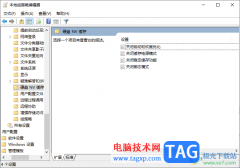
我们在使用win10电脑的时候,总是会遇到很多问题需要解决,比如电脑频繁死机是很多小伙伴非常头疼的问题,如果自己正在操作重要内容的时候,电脑突然死机,那么就会让自己本来美好的心...
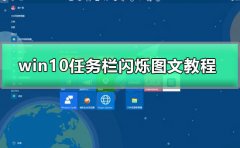
windows10系统是一款被大众广泛使用的优秀系统,强大的人性化服务于设置是用户们普遍选择windows10系统的一个重要的原因。但是最近有许多的小伙伴们反应在使用win10系统进行浏览网页或者正常...
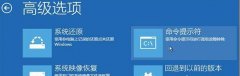
当我们在使用win10操作系统的时候,有的情况下可能就会遇到系统开机的时候无法正常启动的情况,那么具体的解决步骤还是来看下小编是怎么做的吧~...
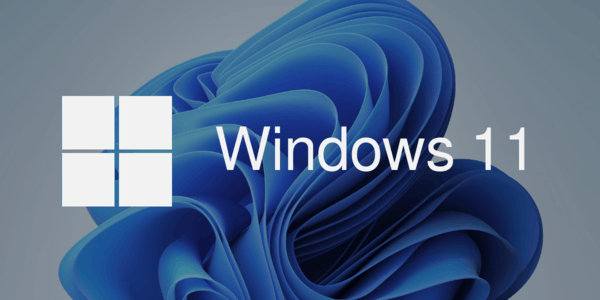
我们已经知道 Windows 11 将比 Windows 10 更好地利用新处理器,但微软表示,即使在较旧的硬件上,Windows 11 也会感觉更快。 在 Microsoft Mechanics 视频中,来自 Windows...
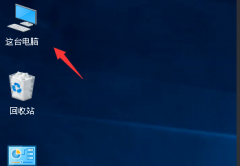
很多小伙伴吐槽Uplay下载速度慢,还有Uplay平台下载速度太慢有的时候只有几KB,那么应该如何解决呢?主要是dns和hosts文件的问题,下面由我带给大家Uplay下载速度慢的解决方案,具体的一起来...

很多的用户们在使用win10系统的时候都遇到过一个非常尴尬的问题,就是无人使用电脑的时候,过一会电脑就会待机,待机倒还罢了,待机完还蓝屏,还重启,这是为什么呢,需要怎么解决处理...

win10系统是一款被大家都认可的优秀系统。最近在有很多的小伙伴们在使用win10的过程中遇到了任务管理器没反应的问题!今天小编就为大家带来了win10电脑任务管理器未响应解决办法一起来看一...

近日却有Windows10系统用户来反应,在使用电脑时安装游戏后,打开时就会出现电脑系统提示程序无法正常启动0xc000...

在使用我们的电脑的时候,我们一般都会创建自己的账户,并上传自己的头像等,但是有时候不想用这个头像了,我们应该怎么去进行清除呢,快来看看详细的教程吧~...
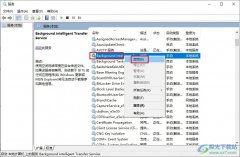
很多小伙伴在使用电脑的过程中经常会遇到各种各样的问题,但大部分问题都可以通过Win10系统中的设置来进行解决。例如当我们在对系统进行更新时,如果遇到更新失败,撤销更改之后无限重...
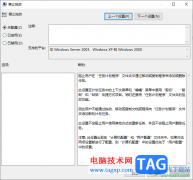
win10电脑带给大家非常多的便利,其中我们在操作一些文件的时候,可以直接通过鼠标进行拖动文件到需要显示的位置即可,或者也可以直接拖动需要删除的文件或者软件程序到回收站即可删除...
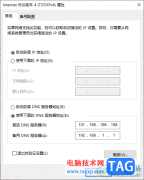
当你在使用win10电脑的时候,我们需要进行网络的连接操作,让电脑连接上网络才能正常的使用电脑进行上网和安装软件等,而有些时候我们的电脑ip地址是错误的,导致无法使用到网络,那么...

在微软更新推送了win101909版本之后有的小伙伴们可能就想要了解下这次新的版本更新了什么内容。那么据小编得到的最新消息,win101909更新了对CPU的的优化、数字助理、视觉上的更改等等。另外...
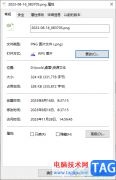
在win10电脑中,可以进行操作各种有趣的软件,以及整理一些工作文件等,其中我们会在电脑中收藏一些图片、视频以及音频以及编辑一些重要的文档资料等,那么我们该如何查看这些文件的内...

无法访问windows installer服务是一般情况下是系统安装和卸载软件问题,但是很多用户不知道解决,今天小编就给大家带来了详细的教程,想要解决的来看看吧。...